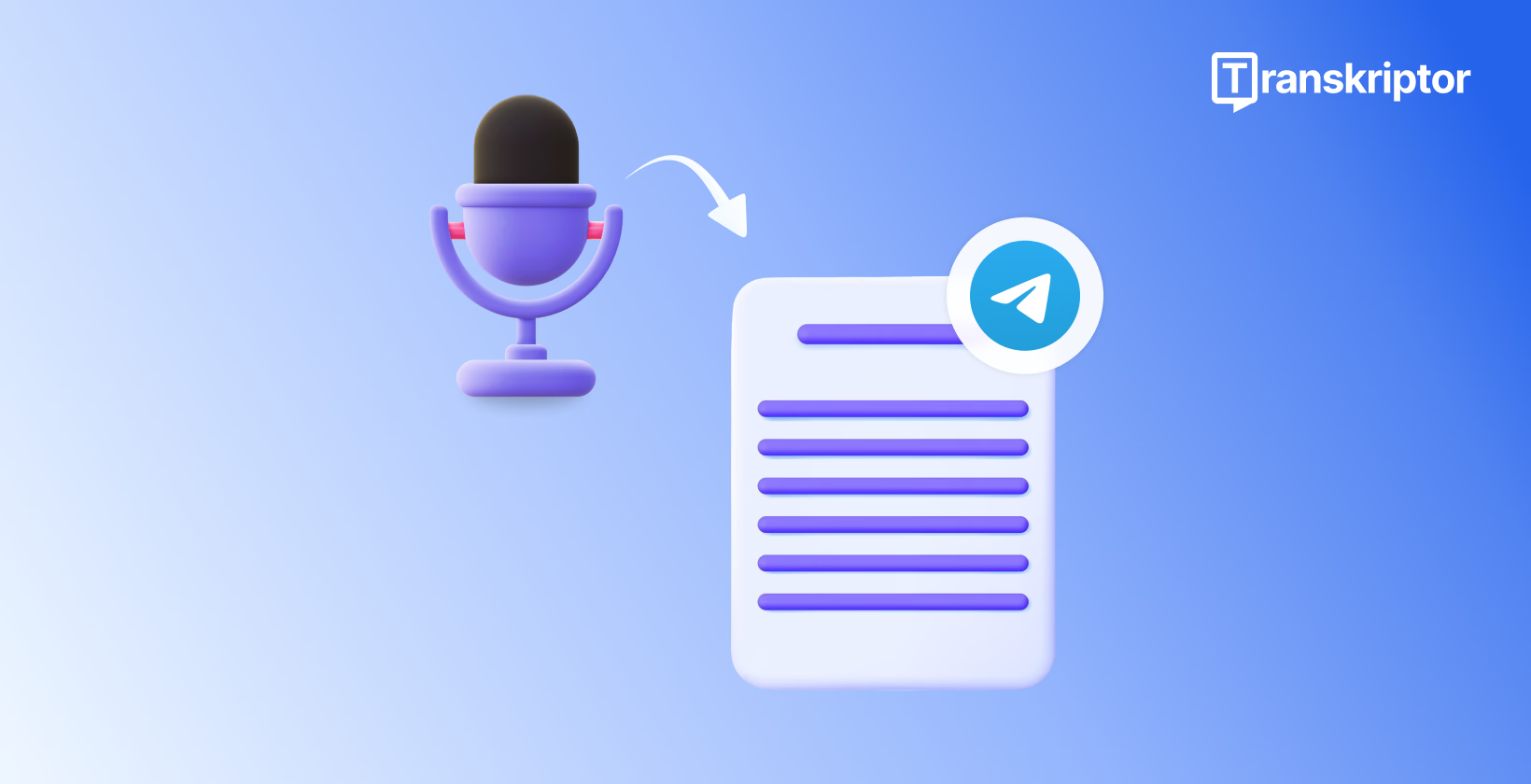
テレグラムで音声をテキストに変換する方法は?
数秒で転記、翻訳、要約
クイックアンサー: テレグラムで音声をテキストに変換するには、音声メッセージの横にある→Aアイコンをタップします。無料ユーザーは週に2回の変換が可能で、プレミアムユーザーは無制限に利用できます。この機能を有効にするには、設定 > チャット > 音声メッセージの文字起こしに移動してください。
音声なしで音声メッセージを読む必要がありますか?テレグラムがその解決策を提供します。2023年11月以降、シンプルなタップで任意の音声メッセージをテキストに変換できるようになりました。この組み込みの音声テキスト変換機能により、音を再生せずにテキストを通じて音声メッセージにアクセスできるため、静かな環境や音に敏感な環境に最適です。
テレグラムの文字起こしツールは複数の言語をサポートし、言語パックをダウンロードするとオフラインでも機能するため、どこでも静かにメッセージを確認できます。テレグラムの公式ドキュメントによると、文字起こし機能はGoogleの音声認識技術に依存しており、最適な条件下では約85%の精度で音声からテキストへの変換を行います。
サードパーティの文字起こしアプリケーションは、より高い精度(独立したテストによると最大99%)、プロフェッショナルな編集ツール、そしてテレグラムの組み込み文字起こしよりも高い精度を必要とする個人向けの高度な音声認識を提供します。
重要な注意点: 音声の文字起こしには特定のアプリ権限が必要であり、Android Authorityによると、テレグラムの段階的な展開により、すべての地域ですぐに利用できるわけではありません。2025年現在、テレグラムは文字起こしツールを150カ国以上に拡大していますが、アプリが更新されていても一部のデバイスでは→Aアイコンが表示されない場合があります。
以下の4つの簡単なステップで、テレグラムの組み込み機能と強化されたサードパーティの代替手段を使用して、テレグラムで音声をテキストに変換する方法を紹介します。
- テレグラムアプリを開く: デバイスでテレグラムアプリケーションを起動します。
- チャットをタップする: 音声メッセージを使用したい任意の会話に移動します。
- 音声メッセージを録音または受信する: マイクアイコンをタップして音声メッセージを録音するか、友人から受信します。
- 文字起こしのために文字アイコンをタップする: 音声メッセージが送信された後、文字アイコンをクリックして音声からテキストへの変換を有効にします。
1. テレグラムアプリを開く
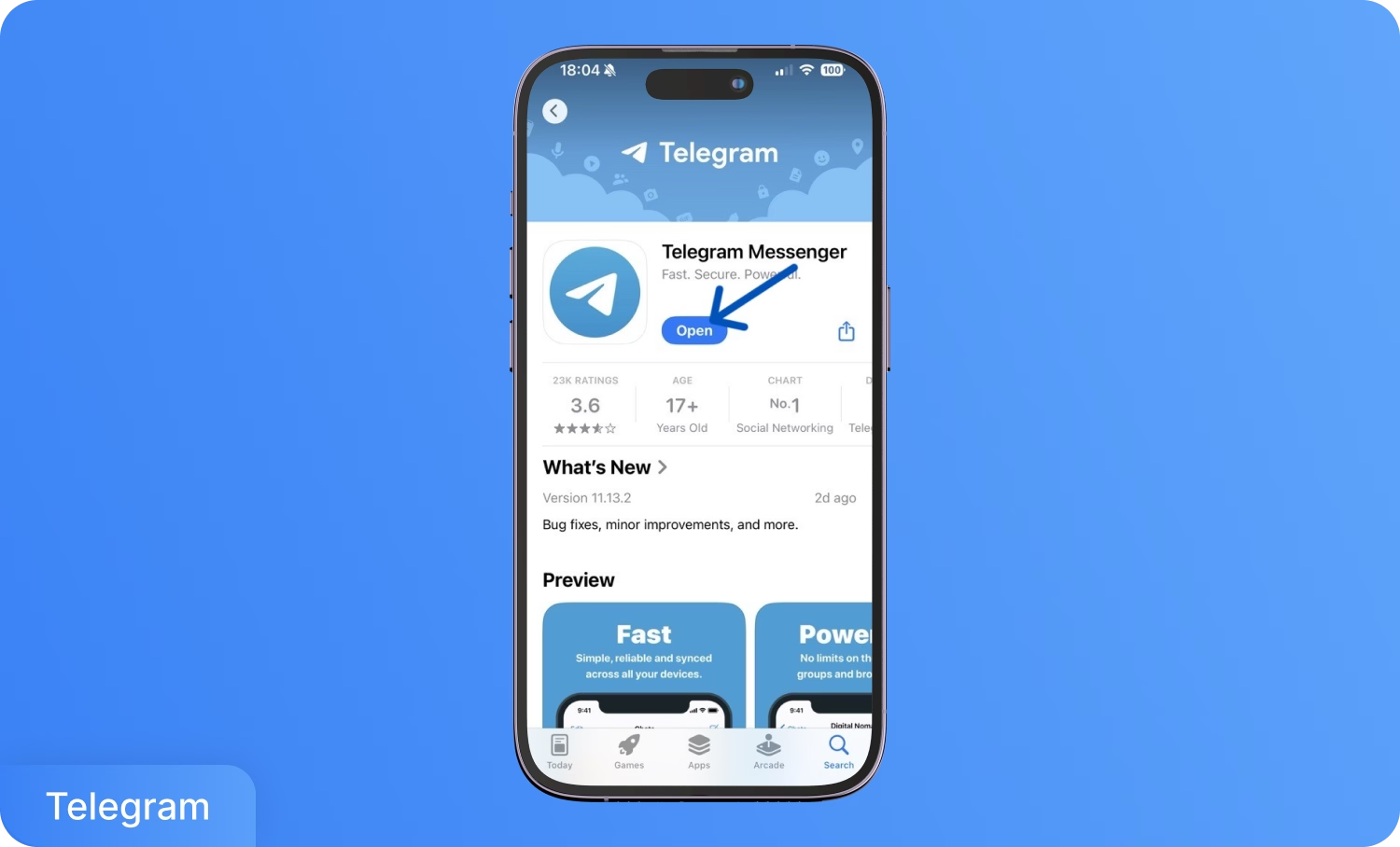
スマートフォンのホーム画面またはアプリドロワーでアプリアイコンをタップして、テレグラムアプリケーションを起動します。まず、Google Play Store(Android)またはApp Store(iOS)で確認して、アプリが最新バージョンに更新されていることを確認してください。古いバージョンでは文字起こし機能が欠けていることがよくあります。
トラブルシューティングのヒント: テレグラムが開かない、または頻繁にクラッシュする場合は、デバイスを再起動するか、デバイス設定でテレグラムのバッテリー最適化を無効にするか、低データモード(iOS)またはデータセーバー(Android)をオフにしてください。これらはアプリのパフォーマンスに干渉する可能性があります。包括的な解決策については、Tech Stormyのテレグラム修正ガイドをご確認ください。
テレグラムが正常に開くと、最近のチャットと連絡先リストが表示され、音声メッセージツールへのナビゲーションが可能なインターフェースが表示されます。
2. チャットをタップする
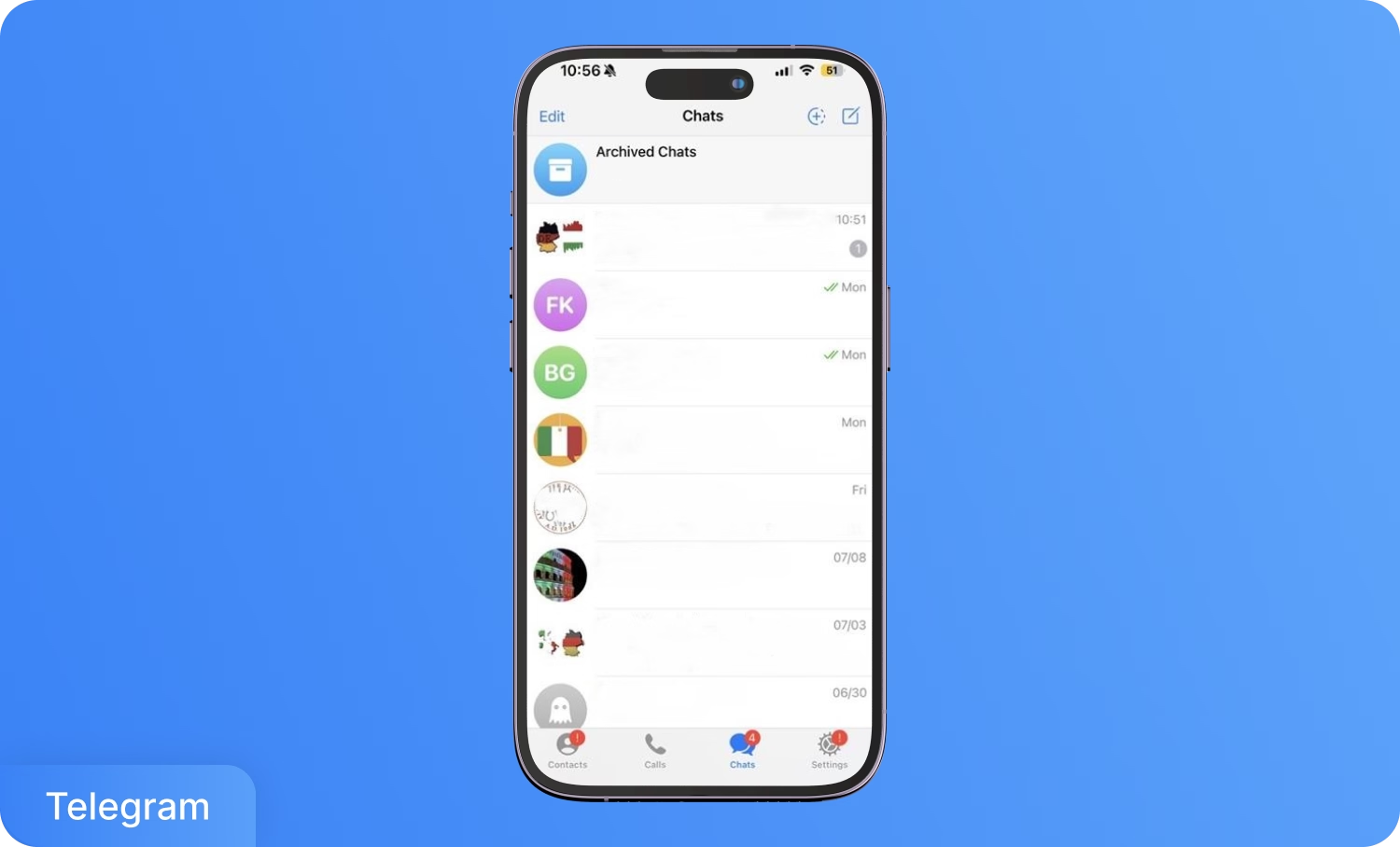
音声メッセージの送受信を目的とした既存のチャット会話を選択します。新しい会話は、作成アイコンをタップしてリストから連絡先を選択するか、検索を使用して開始します。
チャットインターフェースが開き、下部に入力フィールドと、音声録音用のマイクアイコン、メッセージフォーマットオプションが表示されます。チャット画面では、音声メッセージコントロールと文字起こしアクセスポイントに直接アクセスできます。
注意: アクティブな会話であれば、どれでも音声文字起こしのテストをサポートしています。個人チャットとグループ会話の両方で音声メッセージの文字起こしがサポートされています。
3. 音声メッセージを録音または受信する
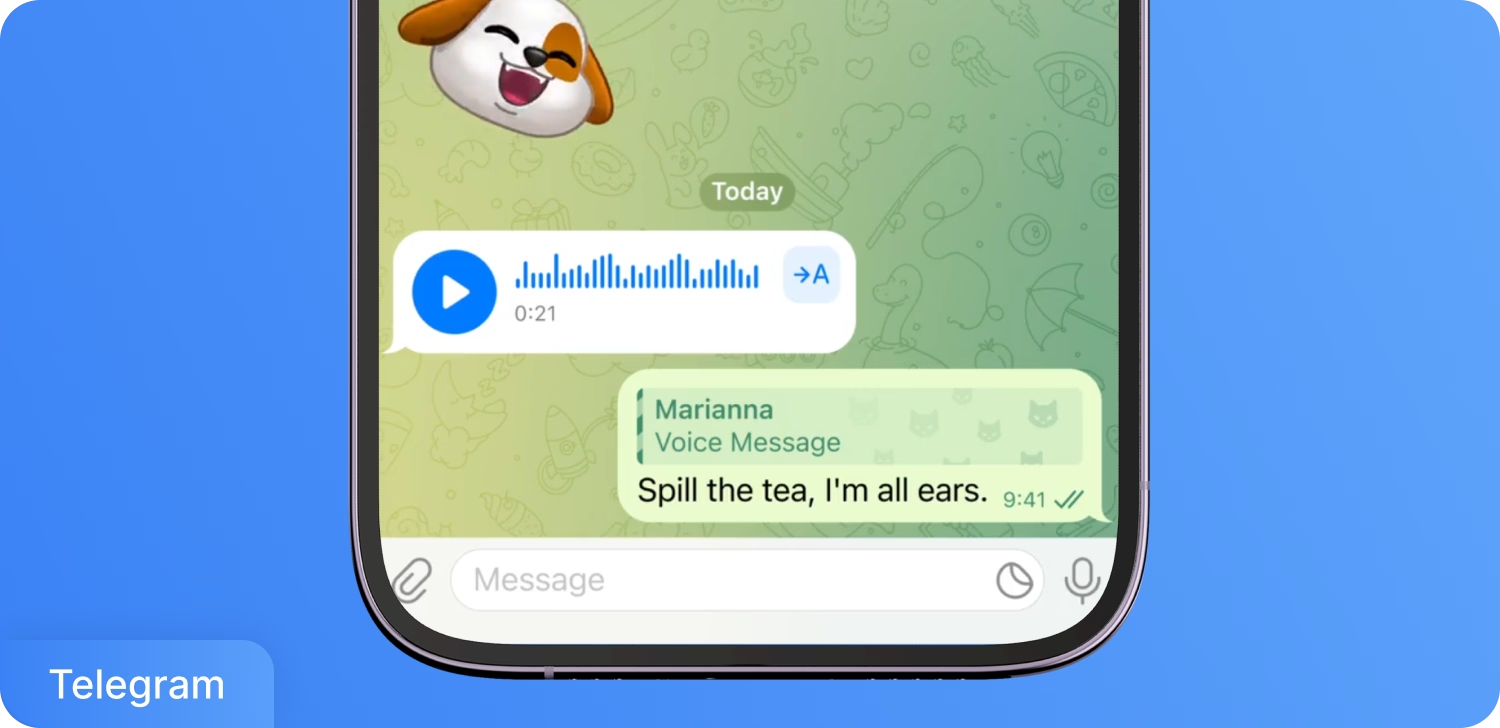
右下隅のマイクアイコンをタップして、音声メッセージの録音を開始します。話している間はマイクボタンを押し続け、話し終わったら離して音声メッセージを送信します。
注意: マイクアイコンが非表示の場合は、カメラアイコンを一度タップして、ビデオと音声メッセージモードを切り替えてください。
これらのアイコンは互いに切り替えボタンとして機能します:カメラをタップするとマイクが表示され、その逆も同様です。
トラブルシューティング: 音声録音に失敗する場合は、デバイス設定でテレグラムにマイクの権限が付与されているか確認してください。設定 > アプリ > テレグラム > 権限に移動して、マイクアクセスが有効になっていることを確認してください。
音声メッセージは任意のチャットスレッドで連絡先から届くこともあります。受信した音声メッセージは、再生コントロールとテキスト変換用の文字起こしアイコンを備えた音声バブルとして表示されます。送信および受信した音声メッセージは、テレグラムが音声を処理すると、同一の文字起こし出力を提供します。
4. 文字起こしのために文字アイコンをタップする
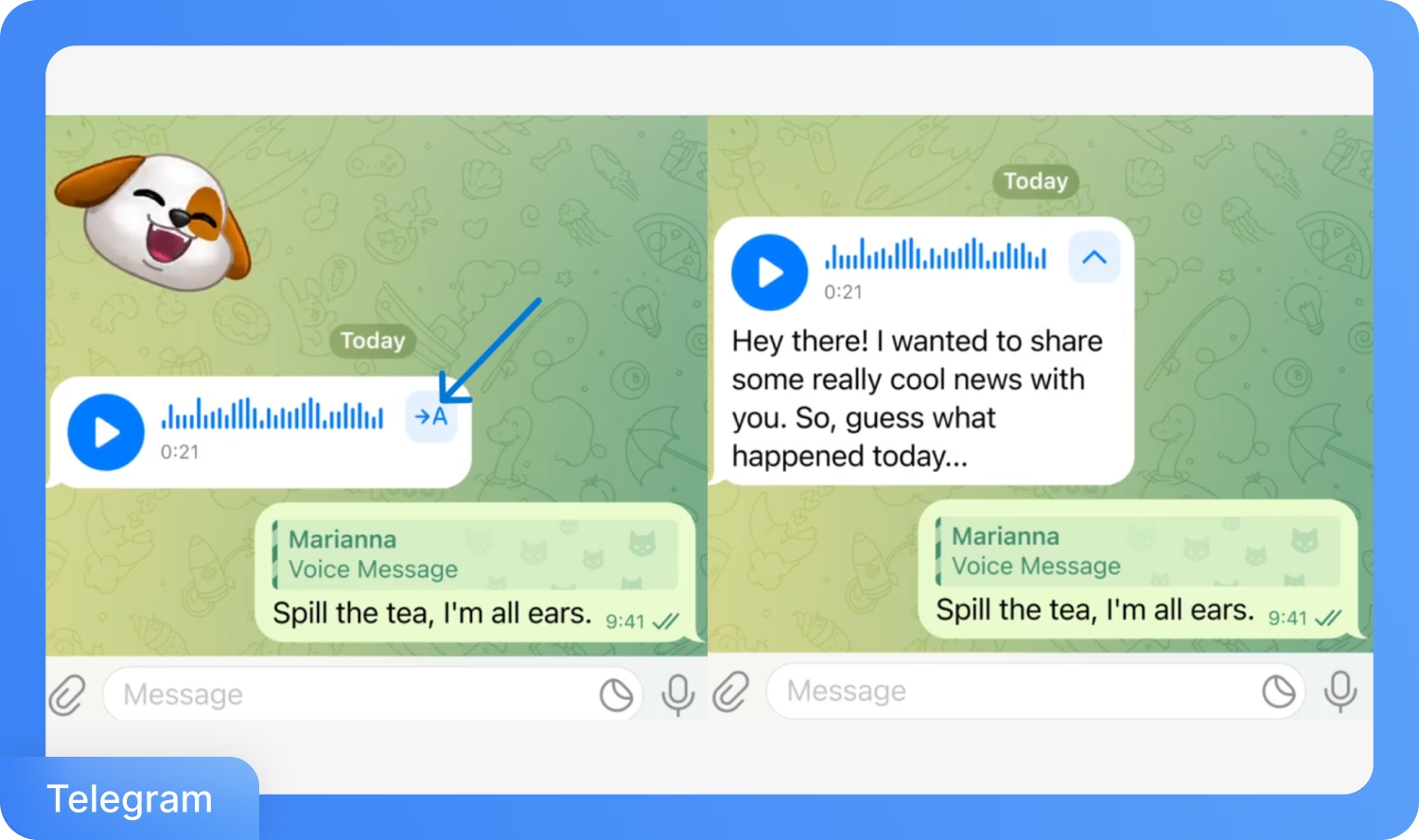
音声メッセージを送信すると、メッセージバブルの横に文字アイコンが表示されます。文字起こしアイコンは「A」や類似のテキスト記号として表示され、テレグラムがメッセージの処理を完了すると表示されます。
よくある問題: アプリを更新しても文字アイコンが表示されないとの報告が多くのユーザーからあります。テレグラムは文字起こしツールを段階的にリリースしており、最新バージョンでも一部の地域ではアイコンが利用できないことがよくあります。
文字アイコンをタップすると、選択した音声メッセージの音声からテキストへの変換が開始されます。テレグラムの音声認識システムは自動的に音声内容を読みやすいテキストキャプションに変換し、数秒以内に元の音声メッセージの下に表示されます。
一般的な文字起こしの問題とその解決策は以下の通りです。
- 「文字起こしは利用できません」エラー: このエラーは、話された言語とデバイス設定の不一致、音質の悪さ、または背景ノイズが原因であることが多いです。
- 文字アイコンが表示されない: テレグラムが更新されていることを確認し、アプリを再起動するか、地域でのロールアウト完了を待ちます。
- 文字起こしの品質が悪い: 背景ノイズを減らすか、より静かな場所で録音することで明瞭さを向上させます。
無料アカウントでの各文字起こしは、週に2回の変換制限にカウントされます。プレミアム会員は制限なく無制限の文字起こしを楽しめます。文字起こしされたテキストは、テレグラムのクラウドベースのストレージを通じて、すべてのデバイスでアクセス可能です。
テレグラムで音声をテキストに変換する際にどのような問題が発生する可能性がありますか?
一般的な文字起こしの問題とその解決策は以下の通りです:
- 「文字起こしは利用できません」エラー: これは、話された言語とデバイス設定の不一致、音質の悪さ、または背景ノイズの干渉が原因であることが多いです。
- 文字アイコンが表示されない: テレグラムが更新されていることを確認し、アプリを再起動するか、お住まいの地域でのロールアウト完了を待ちます。
- 文字起こしの品質が悪い: 背景ノイズを減らすか、より静かな場所で録音することで明瞭さを向上させます。
無料アカウントでの各文字起こしは、週に2回の変換制限にカウントされます。プレミアム会員は制限なく無制限の文字起こしを楽しめます。文字起こしされたテキストは、テレグラムのクラウドベースのストレージシステムを通じて、すべてのデバイスでアクセス可能です。
テレグラムで音声をテキストに変換する機能の利点と欠点は何ですか?
テレグラムの組み込み音声文字起こしツールはメッセージングのアクセシビリティと利便性を提供しますが、重要なコミュニケーションにテレグラムの文字起こしを頼る前に理解しておくべき注目すべき制限があります。テレグラムの文字起こしツールはGoogleの音声認識技術を使用し、言語パックがダウンロードされればオフラインアクセスでも複数の言語をサポートしています。
テレグラムの音声文字起こしの主な利点
テレグラムのネイティブ文字起こしが日常のメッセージングとアクセシビリティのニーズに価値ある5つの重要な利点を以下に示します。
- シームレスな統合: →Aアイコンでアプリの切り替えやファイルのエクスポートなしに、テレグラムに直接組み込まれた即時テキスト変換機能。
- オフライン機能: 言語パックをダウンロードすれば、旅行中や通信状態が悪い場合でも文字起こしが利用可能です。
- 多言語サポート: 文字起こし前に音声を異なる言語に翻訳し、国際的なコミュニケーションや多言語会話を可能にします。
- アクセシビリティの向上: 静かな環境や音に敏感な状況で音声を聴けないユーザーにテキスト版を提供します。
- クラウド同期: 文字起こしされたテキストは永続的なチャット履歴の一部となり、Telegramのクラウドシステムを通じてすべてのデバイスからアクセス可能です。
テレグラムの音声文字起こし機能の主な制限
テレグラムの組み込み文字起こし機能の信頼性と効果に頻繁に影響を与える5つの重要な課題を以下に示します。
- 使用量制限: 無料ユーザーは週に2回の文字起こしと時間制限がありますが、プレミアムメンバーは無制限にアクセスできます。
- 段階的な展開の問題: 機能の利用可能性は地域やユーザーによって異なり、アプリを更新してもアイコンが表示されないとフラストレーションの原因となります。
- 精度と処理の問題: 句読点、スペル、文法の文字起こしエラーが頻繁に発生し、手動での確認と修正が必要です。
- 技術的な信頼性の問題: 標準的な長さの録音でも「音声メッセージが長すぎる」エラーや「文字起こしが利用できません」というメッセージが表示されることがあります。
- 言語と音質の依存性: 精度はデバイスの言語設定の一致、明瞭な音質、および背景ノイズの干渉の最小化に依存します。
テレグラム以外の複数のプラットフォームで頻繁に音声通信を扱うユーザーは、[WhatsAppの音声入力](https://transkriptor.com/dictate-whatsapp/)のための専門ツールを探索することで、同様の文字起こし機能を向上した精度とワークフロー統合で利用できます。
テレグラム内蔵機能とサードパーティツール:どちらが優れているか?
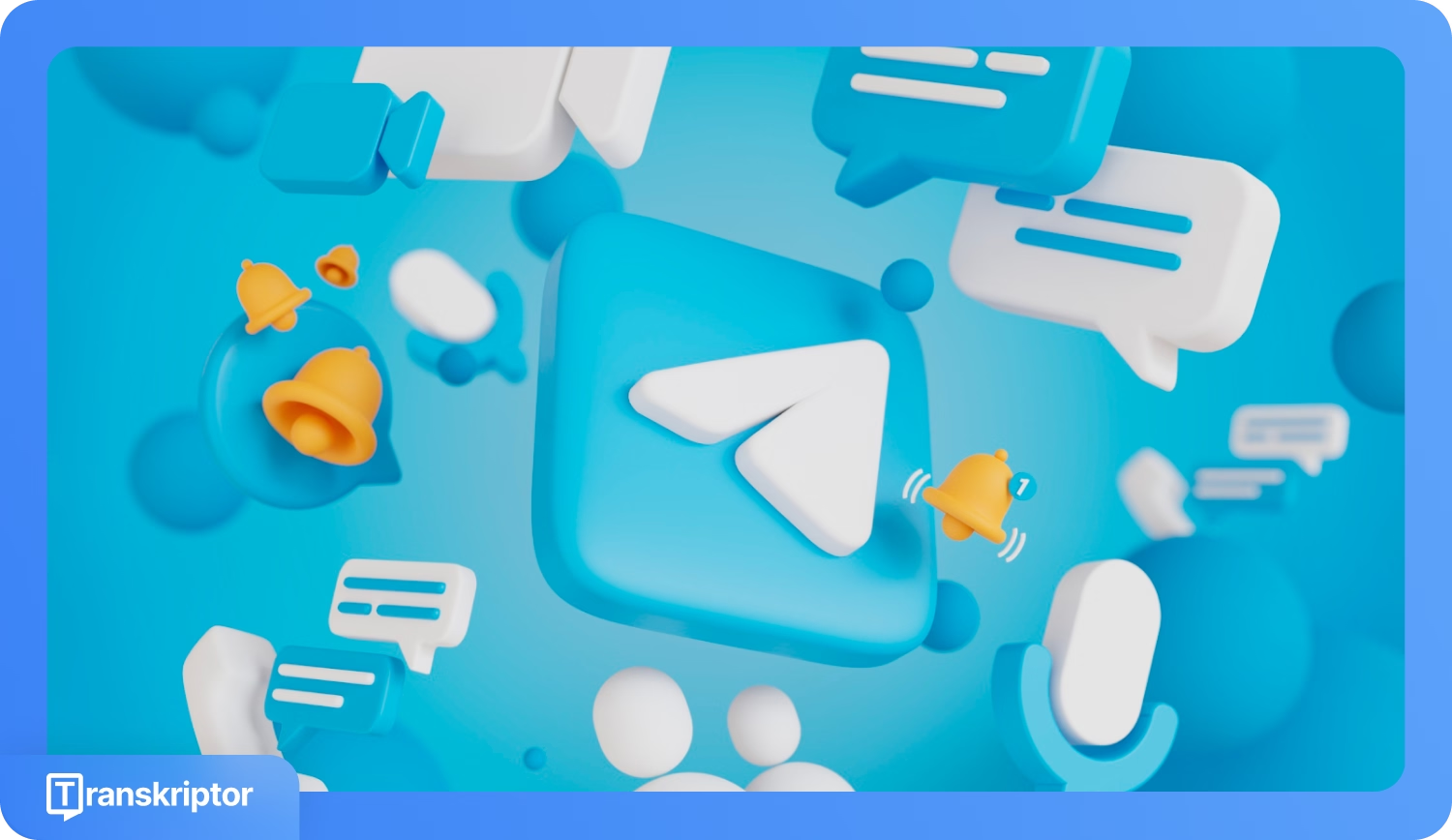
テレグラムのネイティブ文字起こしはカジュアルなメッセージングやコンテンツの迅速な確認のための即時的な音声からテキストへの変換ニーズに対応しますが、サードパーティのソリューションは優れた精度と高度な機能を必要とするビジネスコミュニケーション向けのプロフェッショナルグレードの機能を提供します。
以下のシナリオでは、テレグラムのネイティブ文字起こしが最も適しています。
- アプリケーションを離れずに素早くメッセージを確認する必要がある場合。
- 個人的なコミュニケーションやカジュアルなメッセージングには基本的な精度で十分な場合。
- インターネット接続が制限されている地域でオフライン機能が必要な場合。
- プレミアムサブスクリプションで頻繁に音声メッセージを使用するユーザーに無制限アクセスを提供する場合。
- チャットコンテキスト内での時間に敏感なコミュニケーションニーズに即時処理が対応する場合。
プロフェッショナルなワークフローは、以下の状況でサードパーティの文字起こしの恩恵を受けます。
- ビジネスコミュニケーションにおいて95%の閾値を超える専門的な精度要件がある場合。
- フォーマットや話者識別のための高度な編集機能が必要な場合。
- コンテンツワークフロー用に複数の音声メッセージを効率的に一括処理する必要がある場合。
- ビジネスシステム、ドキュメンテーションプラットフォーム、またはコンテンツ管理システムと統合するためのエクスポート形式が必要な場合。
- 異なる言語間で音声メッセージを変換する翻訳サービスが必要な場合。
- 重要なコミュニケーションの精度に優れた音声認識技術が不可欠な場合。
メッセージングアプリと併せて電話通話からの音声を文字起こしする必要があるビジネスプロフェッショナルは、テレグラムの内蔵機能を補完する[通話録音文字起こしサービス](https://transkriptor.com/call-recorder/)のような包括的なソリューションを検討すべきです。
なぜサードパーティツールが優れた価値を提供するのか?
プロフェッショナルな文字起こしアプリケーションは、高度な人工知能と機械学習アルゴリズムを使用しており、メッセージングアプリの一般的な音声認識よりも一貫して優れたパフォーマンスを発揮します。Transkriptorは専門的な処理能力と継続的に更新される言語モデルを使用して、99%以上の精度を実現しています。
自動話者識別、リアルタイム翻訳、編集可能な文字起こし、エクスポートオプションにより、生の音声を構造化された文字起こしに変換し、レビューの準備が整います。プロフェッショナルな文字起こしオプションはワークフロー統合をサポートし、内蔵メッセージングツールが提供する以上のビジネスグレードのコミュニケーション基準を満たします。
例: Transkriptorは、100以上の言語で99%以上の多言語精度、自動話者識別、AIを活用したコンテンツ分析を備えたプロフェッショナルグレードのテレグラムで音声をテキストに変換を提供します。Transkriptorは暗号化されたアップロードを通じてTelegramの音声メッセージを処理し、字幕やテキストファイルなどのプロフェッショナルな出力を生成します。
メリット:
- 高度な音声認識技術による99%以上の精度
- 地域の方言やアクセントの違いを含む100以上の言語サポート
- 複数参加者の会話のための自動話者識別とラベリング
- 音声コンテンツからのAI生成サマリーと重要ポイントの抽出
- Word、PDF、SRT字幕、プレーンテキストなど複数のエクスポート形式
デメリット:
- プロフェッショナルなワークフロー向けの高度な機能には、上位層のサブスクリプションプランが必要
テレグラムで音声をテキストに変換するためにTranskriptorを使用する方法は?
Transkriptorは、100以上の言語で99%以上の精度、自動話者識別、包括的な編集機能を備えたプロフェッショナルグレードの音声からテキストへの変換を提供します。このプラットフォームは、安全なアップロードシステムを通じてエクスポートされたTelegramの音声メッセージを処理し、内蔵の文字起こし機能と比較して優れた結果を提供します。
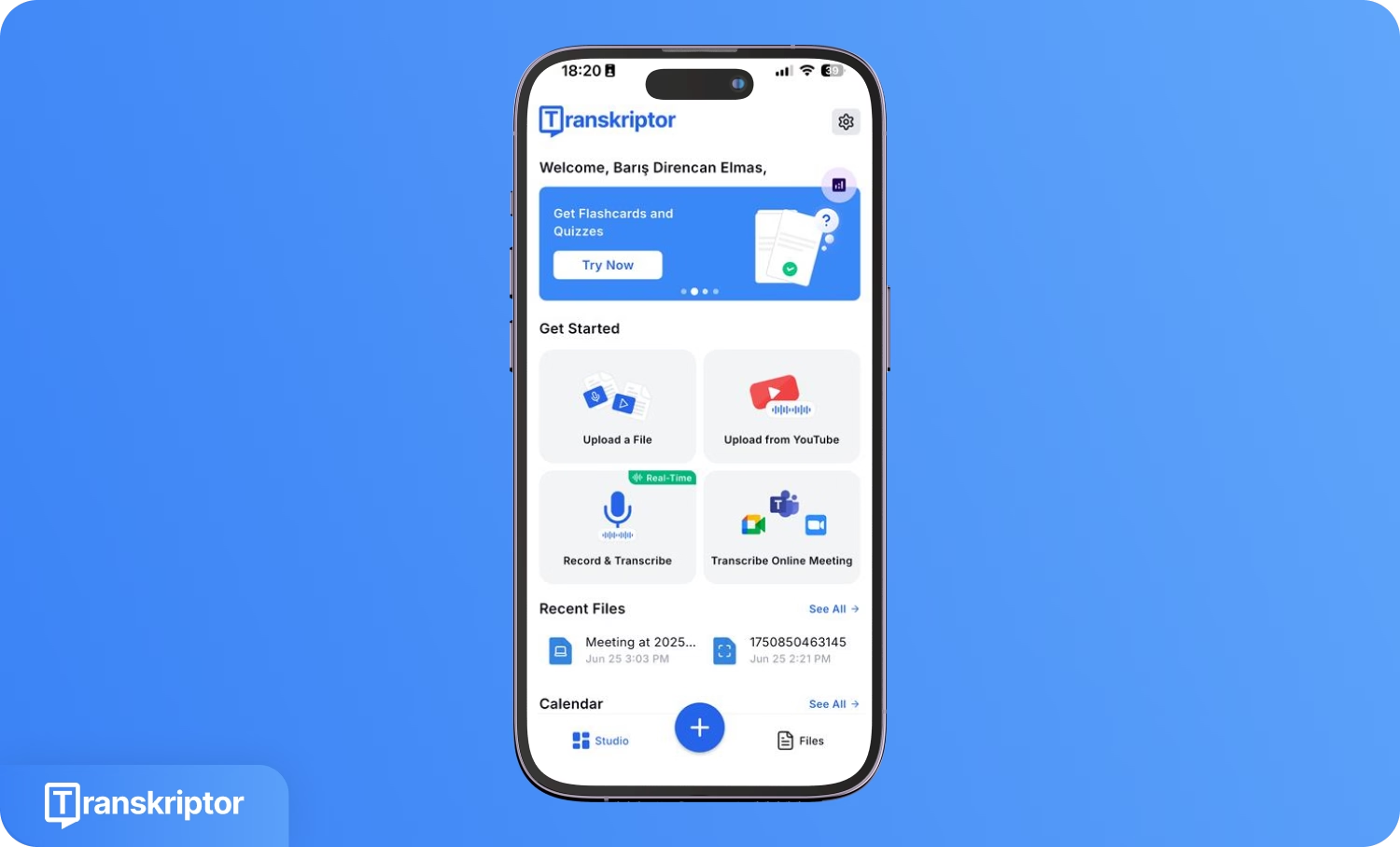
- Transkriptorに登録する: Transkriptorのウェブサイトにアクセスし、メールアドレスとパスワードでアカウントを作成します。登録後、音声ファイルのアップロード、録音の作成、または過去の文字起こしの管理ができるダッシュボードにアクセスします。
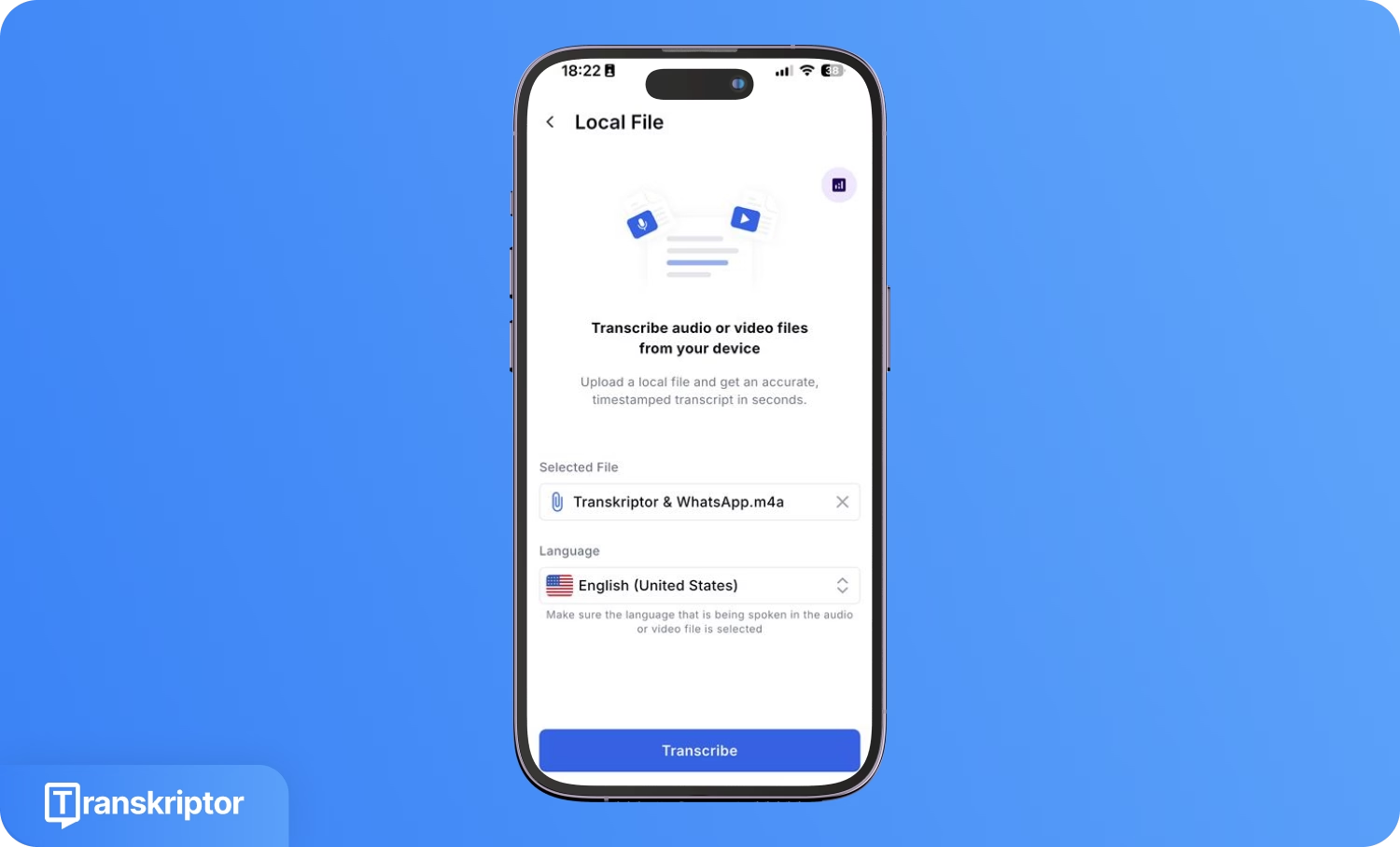
- 音声メッセージをアップロードする: Telegramの音声メッセージをエクスポートし、Transkriptorにアップロードします。ダッシュボードから「アップロード&文字起こし」を選択し、音声ファイルをアップロードウィンドウにドラッグし、必要に応じて文字起こし言語と話者ラベリングを設定します。
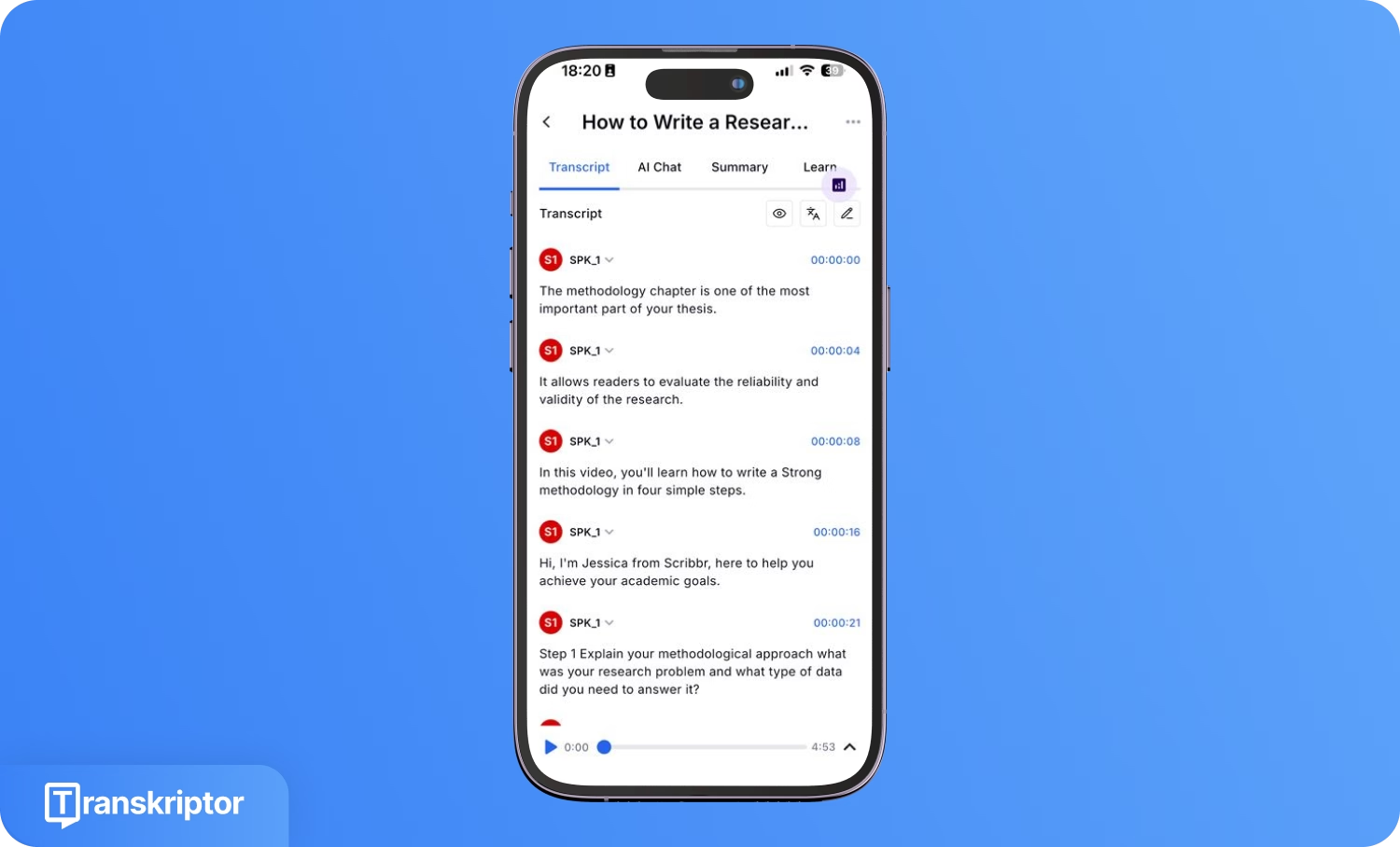
- テキストを確認して編集する: Transkriptorの内蔵エディタを使用して、文字起こしの正確さを確認し、修正を適用します。エディタには音声再生と文字起こしが並んで表示されます。
- テキストをTelegramにコピーする: Transkriptorから完成した文字起こしをコピーし、Telegramチャットに貼り付けます。メッセージを送信する前にテキストを確認します。
よくあるご質問
テレグラムの公式発表によると、テレグラムで音声をテキストに変換する機能は段階的に展開されるため、アプリを更新しても全ユーザーにすぐに利用できるわけではありません。テレグラムを再起動したり、最新バージョンに更新したり、この機能がより多くの地域やユーザーに拡大されるのを待ってみてください。
テレグラムでは、すべてのユーザーに週に2回の無料音声文字起こしを提供しており、月額4.99ドルのプレミアムサブスクリプションで無制限アクセスが可能です。週間の文字起こし割当量は7日ごとに自動的にリセットされ、一貫したアクセスが可能です。
このエラーは通常、話された言語がデバイスの言語設定と一致しない場合、音声品質が悪い場合、または背景ノイズが音声認識を妨げる場合に発生します。より静かな環境で録音したり、より明確に話したり、デバイスの言語が音声メッセージの言語と一致していることを確認してみてください。
デバイス設定(設定 > アプリ > テレグラム > 権限)でテレグラムにマイクの権限が付与されているか確認してください。また、テレグラムのバッテリー最適化が無効になっていることを確認し、アプリを再起動して、画面レコーダーやアンチウイルスソフトウェアなどの競合するアプリがマイクへのアクセスをブロックしていないことを確認してください。
マイクとカメラのアイコンは互いに切り替えボタンとして機能します。マイクの代わりにカメラアイコンが表示されている場合は、それを一度タップして音声メッセージモードに戻してください。両方の機能は同じ場所に共存し、ビデオ録画と音声録音を切り替えます。

